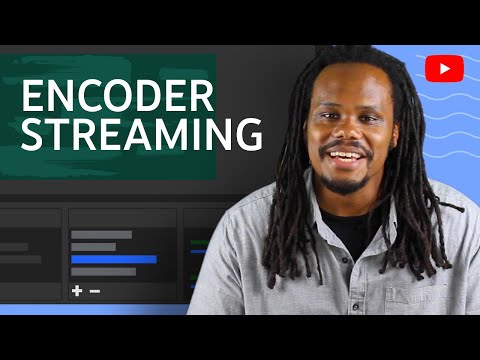Jedným z nových prídavkov do Ubuntu 10.04 je služba synchronizácie súborov Ubuntu One. Ak už používate podobnú službu ako Dropbox, alebo nechcete synchronizovať súbory medzi počítačmi, možno budete chcieť odstrániť Ubuntu One - ukážeme vám ako.
Ak ste sa nikdy nepokúsili o Ubuntu One, potom budú prvé dva kroky zbytočné, ale netrvajú dlho, takže by mohlo byť pre nich bezpečnejšie.
Ak chcete začať, musíme sa uistiť, že Ubuntu One nie je spustený. Otvorte systémový monitor v časti Systém> Správa> Monitor systému.




rm –rf ~/.local/share/ubuntuone rm –rf ~/.cache/ubuntuone rm –rf ~/.config/ubuntuone rm –rf ~/Ubuntu One
Spätné lomítko v poslednom príkaze je tam, pretože názov priečinka má medzeru.

Do okna terminálu zadajte:
sudo apt-get purge ubuntuone-client* python-ubuntuone-storage*

Ak ste niekedy chceli preinštalovať Ubuntu One, môžete postupovať podľa pokynov na lokalite Launchpad Ubuntu One.